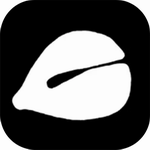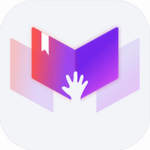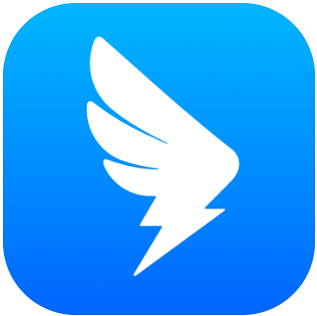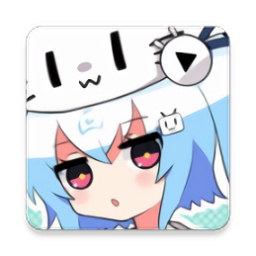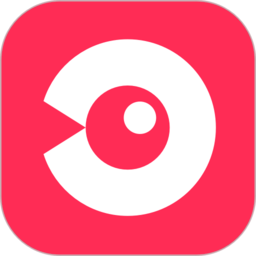DNF助手昵称怎么改-DNF助手昵称修改方法
作者:佚名 来源:青茶软件园 时间:2024-06-24 13:55
DNF助手这款软件中我们可以修改很多的信息,在这里就有小伙伴好奇了要怎么修改昵称呢?下面就来看一下小编在本篇文章中给大家带来的修改方法吧。

DNF助手昵称怎么改
答案:【DNF助手】-【我的】-【设置图标】-【昵称】-【昵称】-【保存】。
具体步骤:
1、首先打开DNF助手软件,进入到首页中后我们需要点击右下角的【我的】;

2、然后在我的页面中我们可以看到角色的信息,我们点击右上角的【设置图标】;

3、接着来到主页设置的页面中我们需要点击的是自己的【昵称】;

4、之后进入到资料编辑的页面中可以设置昵称、 性别、签名,我们点击【昵称】;

5、最后点击过后在昵称的页面中我们输入好新的昵称之后点击【保存】即可;